

Тачпад в компьютерах Apple до сих пор является эталоном и недостижимым пределом для большинства производителей.
С момента его появления прошло много времени, а набор функций с тех пор почти не изменился.
Предлагаю прокачать тачпад, чтобы выполнять нужные действия без использования клавиатуры.
? Спасибо re:Store за полезную информацию. ?
Как добавить жесты

Для добавления новых жестов придется использовать сторонние утилиты. Чаще всего такие программы не попадают в Mac App Store и распространяются через сайты разработчиков.
Одним из подобных приложений мы и воспользуемся для добавления жестов.
Unveiling the genius of multi-touch interface design | Jeff Han
1. Скачиваем программу Multitouch с сайта разработчика.
2. Устанавливаем утилиту и предоставляем доступ для управления компьютером по пути Системные настройки – Защита и безопасность – Универсальный доступ.
3. Настраиваем новые жесты через пиктограмму Multitouch в строке меню.
Что умеет Multitouch
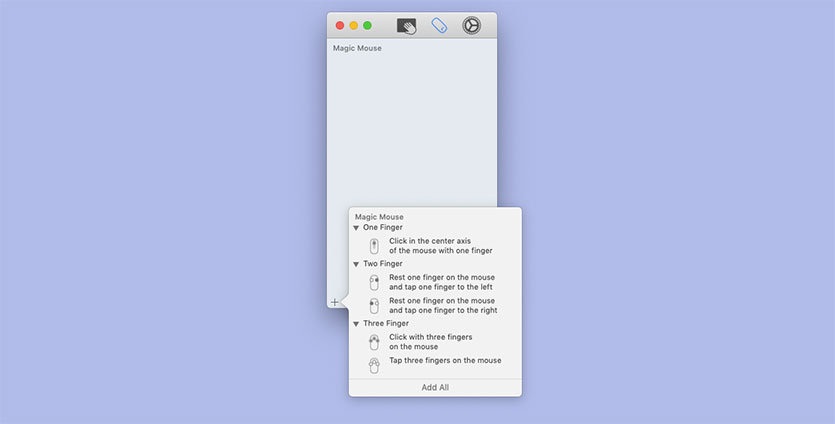
Программа работает только с оригинальными устройствами ввода Magic Mouse, Magic Trackpad или тачпадом MacBook.
Жесты для мыши и трекпада настраиваются отдельно и не конфликтуют с уже имеющимися жестами macOS.
Для Magic Mouse доступны:
- нажатие на середину мыши
- нажатие на правую часть сенсора, а затем на левую
- нажатие на левую часть сенсора, а затем на правую
- нажатие тремя или четырьмя пальцами
- зажатие двумя пальцами и тап третьим в разных модификациях
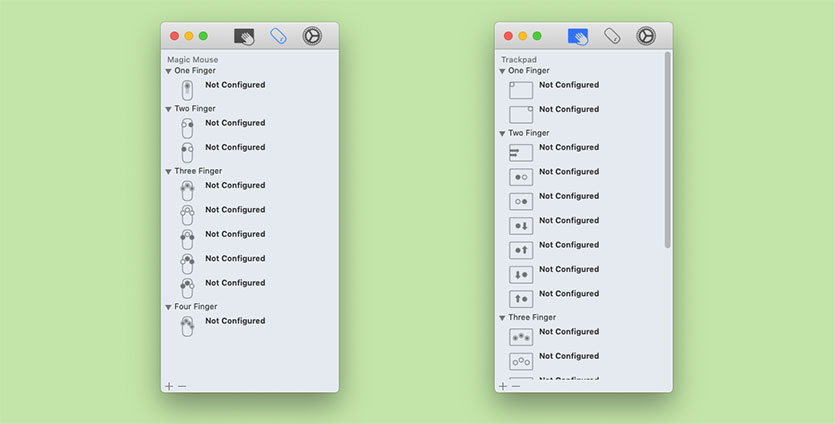
Для Magic Trackpad доступны:
- тап в определенном углу сенсорной панели
- боковой свайп двумя пальцами от левой границы (зеркальный вызову центра уведомлений)
- зажатие одним пальцем и тап или свайп другим в разных модификациях
- нажатие тремя, четырьмя или пятью пальцами в разных модификациях
Как, видите, выбор достаточно большой, самостоятельно жесты придумывать не приходится, а имеющиеся действия выполняются легко без выламывания пальцев.
В общей сложности для мыши получится добавить до девяти, а для трекпада – до девятнадцати новых действий.
Что можно привязать на новые жесты
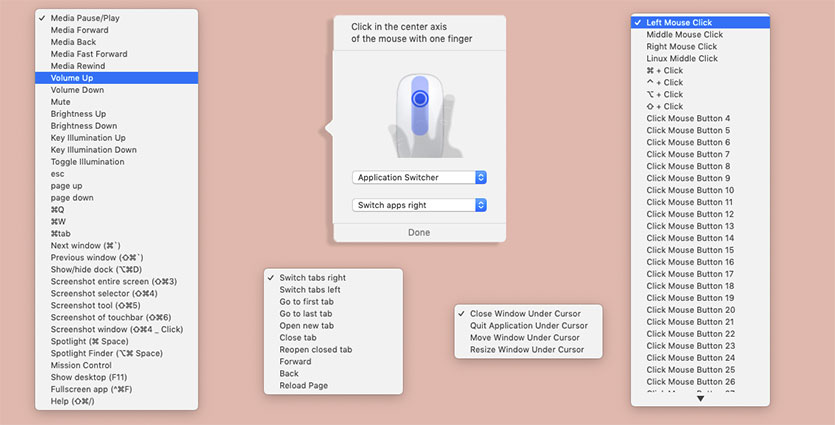
На каждый настроенный жест можно привязать нажатие кнопки или сочетания клавиш, эмуляцию одной из кнопок мыши.
How to Fix Multi Touch Problem Samsung Device || #Android #Shorts
Полезно добавить как среднюю клавишу, которой не хватает на манипуляторах Apple, так и другие клавиши, которые используются в сторонних программах.
Можно привязать сочетание клавиш модификаторов или даже прямой шорткат для нужного действия, например, для завершения программы, удаления файла или создания нового документа.
Можно управлять приложением, поверх которого в данный момент находится курсор. Так простым жестом можно полностью выключать программы даже без переведения на них фокуса.
Для браузеров Safari и Chrome доступен переход по вкладкам, закрытие страниц, создание новых вкладок и переоткрытие закрытых сайтов.
Можно даже указать одинаковое действие для всех программ, поддерживающих вкладки. Так одинаковый жест будет работать не только в браузерах, но и в Finder, Xcode, TextEdit и других приложениях.
Вот такой набор возможностей можно привязать к новым жестам манипулятора.
Если этого окажется мало, нужно просто создать новый системный шорткат и привязать его к мыши или трекпаду через настройки Multitouch.
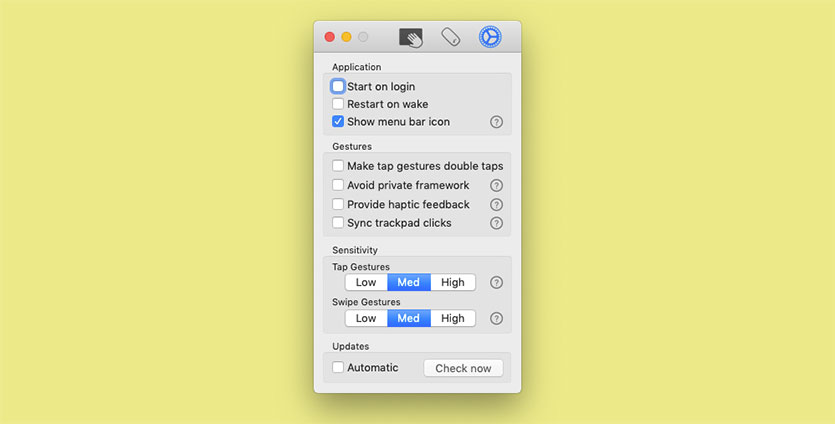
В параметрах приложения можно настроить активацию двойного тапа одиночным касанием, автозапуск программы, настроить чувствительность жестов и подстроить работу виброотклика Force Touch.
- Купить Multitouch на сайте разработчика – $3.99 (есть бесплатный 30-дневный триал)
(21 голосов, общий рейтинг: 2.67 из 5)
Хочешь больше? Подпишись на наш Telegram.

Источник: www.iphones.ru
Multitouch на MacBook: инструкция по применению
Одной из самых примечательных деталей ноутбуков Apple является multitouch панель. Владельцы MacBook искренне верят в то, что яблочный мультитач способен обольстить любую женщину, избавить от депрессии, остановить войну и даже заменить стандартную компьютерную мышь. Multiitouch от Apple — особая категория устройств, которая не имеет аналогов даже в своем сегменте.
Пользователи настолько быстро адаптируются к набору жестов для Mutlitouch, что в последствии не могут работать с аналогичными системами на других ноутбуках. Скажу больше — некоторые приобретают MacBook только ради их Mutlitouch панелей. Неужели он и правда настолько волшебен? Давайте рассмотрим принцип работы яблочного мультитач, прежде чем бежать в магазин за новым лэптопом.

Multitouch от Apple — уникальная система взаимодействия с тачпадом, которую еще не смог повторить ни один стандартный ноутбук. Основная цель тачпада — заменить мышь, но обычно производителям удается реализовать только несколько функций на одной панели. Но мультитач от Купертино превзошел даже самые смелые ожидания пользователей. Некоторые поклонники яблочной продукции даже покупают внешний Multitouch для стационарных компьютеров Mac. В чем же ключевые особенности фирменных яблочных мультитач панелей?
- Во-первых, жесты мультитач интуитивны и крайне удобны. Не нужно рисовать специальные пиктограммы или запоминать сложные цепочки жестов. Multitouch можно характеризовать одной фразой — он естественен до безобразия.
- Во-вторых, жесты можно подстраивать под индивидуальные привычки пользователей. Настройки конечно имеют границы, но команды для жестов можно поменять местами как минимум.
- В-третьих, система Multitouch идеально интегрирована в систему. Все компоненты связаны друг с другом одной логической цепочкой, которая в сочетании с Multitouch, раскрывает все возможности операционной системы Mac OS.
В этой статье мы подробно рассмотрим один из самых оптимальных вариантов настройки multitouch.
Жест для одного пальца
Жест одним пальцем относится к категории базовых. Касание тачпада одним пальцем равносильно использованию левой кнопки мыши.
Жесты для двух пальцев
Жесты двумя пальцами тоже относятся к базовым, но имеют максимальное количество вариаций.
- Легкое прикосновение к панели двумя пальцами имитирует правую кнопку мыши.
Два пальца также отвечают за масштабирование, поворот изображений и перелистывание «вперёд/назад».
- Стандартное масштабирование реализует увеличение/уменьшение масштаба и выполняется с помощью разведения двух пальцев по диагонали.
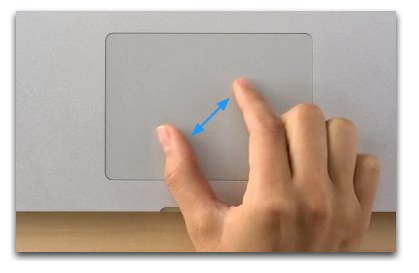
- Смарт-масштабирование — осуществляется с помощью двойного тапа на картинке или тексте. После этого система автоматически подгоняет выбранный участок под разрешение экрана, обеспечивая комфортный просмотр деталей или чтение.
- Поворот фото — открываем изображение, захватываем его двумя пальцами и совершаем круговое движение на 90 градусов в нужную сторону.

- Вперед/назад — перелистывание страниц браузера, книги, изображений и прочих доступных файлов и рабочих столов. Плавно проводим двумя пальцами слева-напрвво или справа-налево, в зависимости от выбранного направления.
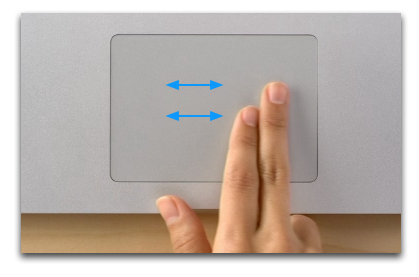
- Центр уведомлений открывается благодаря жесту смахиванию с правого края тачпада налево. Напомним, что в Центре уведомлений можно найти все напоминания и события из социальных сетей, статистику обновлений программ и ОС, последние полученные сообщения и многое другое.
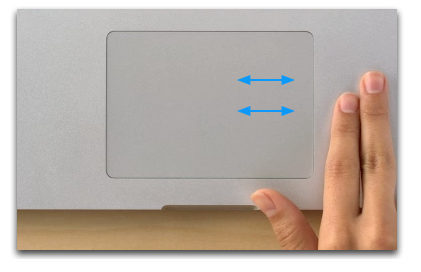
- Колесико мыши также имитируется с помощью двух пальцев. Проводим двумя пальцами снизу-вверх или сверху-вниз, в зависимости от необходимого направления прокрутки.
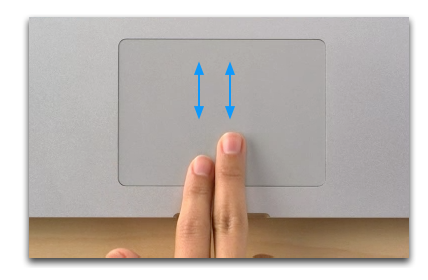
Мне не раз приходилось видеть, как криво реализована прокрутка у конкурентов: экран дергается, масштабирует и выдает иные фокусы, при прикосновении к нему двух пальцев. Пользователи обычно выходят из положения, совершив хитрый маневр: левой рукой зажимается аналогичная кнопка на тачпаде, а правая отвечает за перемещение ползунка по экрану.
Жесты для трех пальцев
- Если прикоснуться к слову на экране тремя пальцами, то открывается внешнее окно, где прописано определение слова и его перевод, при необходимости.

- У трех пальцев есть еще одно назначение — зажатие левой кнопкой мыши. Жест может пригодиться при необходимости выделения сразу нескольких файлов, перетаскивании их между папками или перемещении окна по рабочему столу.
Жесты для четырех пальцев
Четыре пальца актуальны для программистов и продвинутых Мак-юзеров, которые активно используют возможности Mission Control и работают на нескольких рабочих столах одновременно.
По умолчанию жесты, которые будут описаны ниже предназначены для 3 пальцев, но мы предлагаем перенести их на 4, чтобы снизить вероятность путаницы между жестами (например, провели двумя пальцами, а не тремя). Так что на картинках изображены 3 пальца, а следовать ли нашему совету — личное дело читателя.
- Переключение между рабочими столами/программами доступно с помощью жеста смахивания.
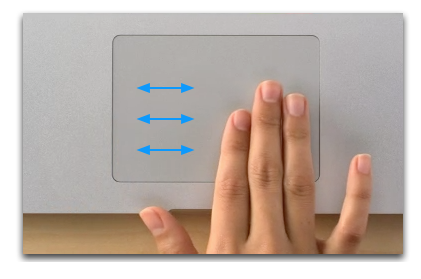
- Доступ к «Mission Control» осуществляется с помощью смахивания снизу вверх. Напомним, что утилита показывает все открытые на данный момент программы.
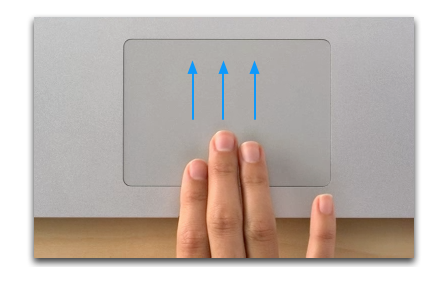
- Доступ к «Expos?» осуществляется с помощью обратного жеста — смахивание сверху вниз. В свою очередь утилита «Expos?» отображает открытые файлы/окна в каждой отдельно взятой программе.
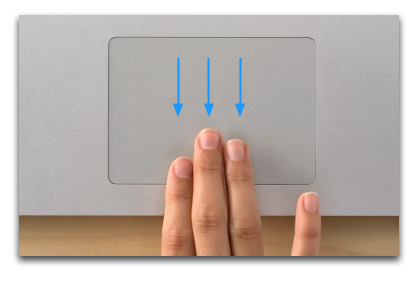
- Сведение 4 пальцев навстречу друг другу запускает «Launchpad» — своеобразный визуальный сборник всех установленных в системе приложений.

- Разведение — убирает с рабочего стола все открытые окна (уводит в фоновом режиме за экран). Удобно, если пользователь хранит файлы на рабочем столе и к ним необходим оперативный доступ.
Выводы: Жесты для пяти пальцев пока еще не придуманы, так что можно считать наш обзор завершенным. В качестве дополнительной пищи для разума предлагаем ознакомиться с возможностями Multitouch на сайте Apple.
Если вы только начинаете пользоваться Multitouch мы предупреждаем, что это дело сродни наркомании. Вернуться к мышке будет почти нереально.
По материалам MacRadar.ru
3 комментариев к « Multitouch на MacBook: инструкция по применению »
Кто-то верит, что сенсорные поля и табло смогут вытеснить мышку с Олимпа популярности управления ноутбуком?
Evgeniy :
Сначала multitouch панель в MacBook для меня была непривычной, и даже в чем-то неудобной, потому что привык пользоваться мышкой. Но теперь multitouch полностью заменил мне мышку, даже не вериться в это!
По моему при покупке моего ноутбука Apple такой возможности не было и потому очень удивлена возможностям такого владения инструмента. Для меняя бы казалось вводить обычной жестикуляцией было бы труднее и дольше, нежели работать обычной мышкой. Ну, раз есть уже такие наборы в количествах пальцев, думаю это просто отлично и главное, быстро и удобно.
Источник: www.icanto.ru
Как включить мультитач на андроиде
В характеристиках мобильного телефона, смартфона или планшета можно встретить такой термин как мультитач. Обычно значение данного термина не объясняется, поэтому многие пользователи не понимают, что такое мультитач в телефоне и для чего он нужен. Если вы также столкнулись с данным вопросом, то предлагаем ознакомиться с этим материалом.
Что такое мультитач

Multi-touch с использованием 10 пальцев.
Мультитач или мульти-тач (от английского Multi-touch) – это один из вариантов реализации сенсорного экрана (тачскрина), при котором может использоваться более одного касания одновременно. Если классический сенсорный экран может распознать только одно касание пользователя в один момент времени, то мультитач экран может определить расположение от 2 до 10 касаний одновременно. Это позволяет управлять устройством используя все 10 пальцев.
Может показаться, что такая возможность несколько излишня, но на самом деле возможность распознавать более одного касания одновременно открывает новые возможности для управления телефоном и значительно расширяет его возможности. Очевидный пример, это жесты с использованием нескольких пальцев. С их помощью можно мгновенно выполнять действия, для которых на обычном сенсорном экране могло понадобиться 2 или 3 отдельных касания.
Разработка сенсорных экранов началась еще в 60-х годах ХХ-столетия, а экраны с мультитач начали активно разрабатывать в 80-х. Но, внедрять данную технологию начали только с приходом 2000-х. Бум мультитач-устройств произошел после анонса первого поколения iPhone и дальнейшей популяризации умных телефонов. Сейчас, практически все потребительские устройства с сенсорным экраном поддерживают мультитач. Данная возможность есть в мобильных телефонах, смартфонах, планшетных компьютерах, ноутбуках и других умных устройствах с сенсорным экраном.
Для чего нужен мультитач

Большая Multitouch панель.
Как мы уже сказали, мультитач открывает дополнительные возможности для взаимодействия с интерфейсом телефона. В первую очередь это обеспечивают жесты с использованием нескольких пальцев одновременно. Для примера приводим несколько мультитач жестов, которые используются на мобильных телефонах:
- Сведение и разведение двух пальцев – уменьшение и увеличение масштаба изображения;
- Движение двух пальцев вокруг центра – вращение объекта в приложении;
- Перемещение двух пальцев или нажатие двумя пальцами – взаимодействие с объектом в приложении;
- Удерживание одного пальца и перемещение второго – выделение объектов в приложении;
- Сведение пяти пальцев – закрытие приложения или переход к списку запущенных приложений;
Кроме жестов мультитач открывает и другие возможности, например:
- Разработка сложных мобильных игр. Благодаря распознаванию нескольких нажатий становится возможным создавать сложные и динамичные игры, которые требуют от пользователя нескольких кнопок одновременно.
- Работа нескольких пользователей одновременно. Большие сенсорные экраны с поддержкой мультитач позволяют организовать работу нескольких пользователей одновременно.
Что касается сферы применения сенсорных экранов с мультитач, то кроме мобильных телефонов, смартфонов и планшетов, такие экраны применяются и в других устройствах:
- Навигаторы;
- Портативные приставки;
- Ноутбуки;
- Мониторы;
- Фотоаппараты;
- Мультимедийные столы;
- Умные проекторы;
- Автомобили;
Как проверить мультитач на телефоне
На большинстве современных мобильных телефонов мультитач работает отлично. Даже на самых бюджетных телефонах данная функция работает безукоризненно и распознает все 10 касаний. Но, при желании вы можете проверить, как мультитач работает на вашем устройстве.
Для этого вам понадобится приложение для проверки мультитача, например, AnTuTu Benchmark. Запустите данное приложение на своем устройстве и перейдите в раздел «Тест функций – Тест мультитач».
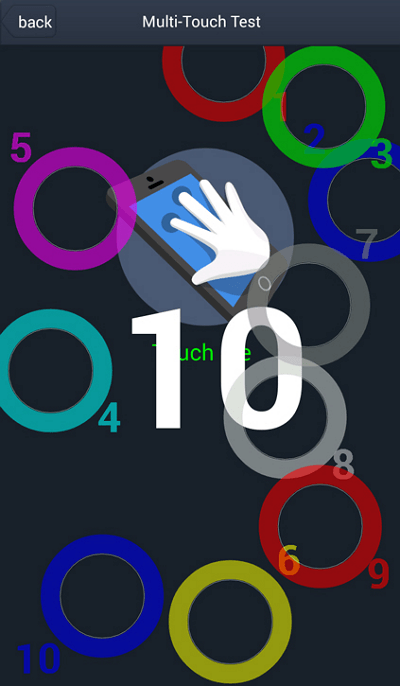
Проверка Multi-touch на телефоне.
После этого коснитесь всеми пальцами к экрану телефона и отпустите. На экране появится количество зафиксированных касаний.
После того как сенсорные смартфоны вытеснили кнопочные телефоны с рынка гаджетов, пользователи столкнулись с новой проблемой. Сенсор может «тупить», не откликаться на запросы, или даже во время касания открывать не то, что нужно было пользователю, как бы смещая его. Для того чтобы избежать таких проблем, сенсор нужно откалибровать.
Перед тем как откалибровать сенсор на Андроиде, вы должны быть уверены в точности своих действий. Для начала вам предстоит проверить смартфон на ошибку касания. Включите, к примеру, сообщение и нажимайте определённые буквы. Если на экране появляется то, что вы нажали, то калибровка не требуется. Ну а если символы другие, то нужно настраивать смартфон.
Нужно проводить калибровку сенсора:

- Каждый месяц, или два, использования смартфона (если обнаружили явные изменения в поведении дисплея)
- Наклеив стекло на дисплей
- Купив смартфон с рук или новый
- После падения, залитые водой
- После смены тачскрина и экрана
- После смены защитной пленки
Навигация на странице:
Как откалибровать сенсор на Андроиде вручную
Тут стоит сразу сказать, что большое количество гаджетов может настраиваться совершенно иначе, и возможно именно вы владелец такого смартфона. Производитель может изменить или вообще исключить данную настройку в смартфоне. Ниже рассмотрим вариант настройки калибровки обычным способом.
- Войдите в настройки, и там зайдите во вкладку «Настройка телефона».
- Войдите во вкладку «Калибровка телефона».
- После этого на белом фоне появится посреди экрана крестик с мишенью. Трижды нажмите на него.
- После этого калибровка завершится. После этого проверьте сенсор указанным ранее способом.
После калибровки рекомендуется перегрузить ваше устройство!
С помощью приложений
Если же в смартфоне нет возможности настроить калибровку экрана, то можно воспользоваться специальным приложением. При этом оно будет идентичным, как и в стандартном варианте, и проделать нужно будет тоже самое что и в смартфоне со встроенной такой возможностью. Некоторые подобные приложения, дают возможность настройки более точно чем «родные».
Для поиска таких приложений, зайдите в Google Play через приложение, и введите в поиске «Калибровка экрана», и после выберите нужное. К сожалению мы не можем посоветовать вам определенные программы, так как на разных устройствах они будут показывать себя по разному. НО, посоветую лично мною использованные приложения!
Устройство Android можно настроить самыми разными способами, и в частности было создано много утилит, которые помогут в таком простом деле. «МачСкрин Калибровка» — это наверно самая популярная программа в данном случае. Также «Touchscreen Calibration» не менее популярный и простой вариант калибровки сенсора.
Калибровка экрана Андроид через инженерное меню
Самый надежный и верный способ для настройки правильной работы вашего экрана!
- Перейдите в «Вызовы»
- Введите специальный код (на разных моделях, он может отличатся, пробуйте)
- *#*#3646633#*#*, *#*#4636#*#*,*#15963#* или *#*#6484#*#*
- Далее находим пункт с калибровкой экрана (разные вариации на разных версиях Андроида, что-то с «Sensor»
- После перехода в подменю калибровки, нажимаем старт
- Если все выполнили правильно, увидите результат калибровки
Теперь в картинках. Пример входа в инженерное меню привожу на Xiaomi Mi5.
Если не один из указанных выше кодов доступа к инженерному меню не подошел, то посмотрите видео-инструкцию, она вам точно подскажет верное направление!
Калибровка экрана Andro >
Что может исправить калибровка экрана
Срочная и правильная калибровка тачскрина на андроид может потребоваться практически во всех случаях, если смартфон падал с какой-либо высоты, а после случайного попадания девайса в водную среду данная процедура носит обязательный характер.
Также калибровка сенсора на андроид потребуется после ремонтных работ по замене экрана, появлению водного пятна под стеклом экрана и после перенесённых других, на первый взгляд, незначительных повреждениях.
Для проверки необходимости проведения данной процедуры необходимо осуществить следующие действия:
- Снять защищающую экран специальную плёнку (для обеспечения максимально правильной работы сенсора);
- Ввести любую букву либо цифру;
- При несоответствии нажатой на экране гаджета кнопки и набранной информации настройка тачскрина необходима.
Основные способы калибровки
Применяются два способа для приведения в соответствие сбитый с нормального положения сенсор-датчик.
К данным основным методам относятся:
- Использование специальных программ для системы андроид;
- Самостоятельная корректировка.
Необходимо заметить, что у многих брендов (Samsung, HTC, Nokia и иных устройств на андроиде) действия по калибровке практически ничем не отличаются друг от друга и являются идентичными.
Изготовители Android-девайсов, как правило, могут использовать два типа сенсора:
- Резистивный (с экраном, изготовленным по этой технологии, очень часто возникают всевозможные проблемы, поэтому настройка здесь более востребована, но подобные экраны на сегодняшний день практически не используются — данные системы можно заметить лишь в бюджетных либо уже устаревших моделях);
- Емкостной (используется в большинстве гаджетов, является более надёжным и качественным).
Калибровка тачскрина средствами андроид
В случае отсутствия доступа к ассортименту Google Play дисплей андроид-устройства можно без особых проблем настроить другим способом.
Пошаговая инструкция в этом случае может выглядеть таким образом:
- Перейти в гаджете в меню «Настройки»;
- Выбрать пункт «Настройки телефона;
- Найти надпись «Калибровка, нажать на кнопку;
- На экране появится мишень-крестик, которая имеет внутри точку;
- Нажать в данный центр появившейся мишени не менее трёх раз.
После проведённых действий устройство самостоятельно произведёт запоминание касаний. Таким образом калибровка будет считаться оконченной. После завершения процедуры настройки необходимо проверить работу тачскрина по результату нажатия определённого символа на экране, который должен появиться после его введения.
Приложения для калибровки экрана андроид
Провести настройку сенсора можно с использованием специального программного обеспечения. В свободном и бесплатном доступе в интернете найдётся необходимый софт для того, чтобы успешно осуществить этот процесс.
Программы достаточно несложные в установке и работе. Но самое главное это то, что практически от использования любой из них можно получить положительный и эффективный итог. В магазине Google Play можно найти такие бесплатные приложения-программы, как Bubble, TouchScreenTune, Clinоmeter и ряд многих других.
Приложение Touchscreen Calibration
Самое популярное приложения для калибровки экрана на Android. Буквально несколько тапов по экрану смартфона и экран откалиброван — от вас только потребуется перезагрузить телефон и наслаждаться точной работой тачпада устройства.
Приложение Power Bubble
Эта программа обладает отличным интерфейсом, также имеет некоторые дополнительные специальные возможности. Достоинства приложения:
- Bubble является бесплатной программой;
- Отлично работает с планшетами и смартфонами;
- Реклама отключается в настройках, либо её можно оставить для поощрения разработчиков;
- Отличная графика;
- Наличие в приложении специального дисплея, отображающего с высочайшей точностью в долях градуса угол наклона;
- Простота в использовании;
- Возможность в фиксации угла жестом либо кликом;
- Наличие звукового сигнала при нулевом положении угла;
- При необходимости возможность заблокировать ориентацию экрана (горизонтальную или вертикальную);
- Возможность переустановки приложения на SD-карту;
- Отключение при необходимости «спящего» режима во время функционирования программы;
- Использование полноэкранного режима.
Использование программы совершенно несложно. Для этого необходимо после начального запуска в настройках выбрать вид ориентации экрана устройства (либо установить режим «Авто») и произвести калибровку по уровню.
С этой целью телефон устанавливается горизонтально и на непродолжительное время нажимается кнопка калибровки, находящаяся слева экрана. На тачскрине должно появиться — «Calidbration», а далее — «Wait». Приложение будет готово к функционированию, когда на экране будет просматриваться нулевое значение градуса.
TouchScreenTune
Приложение является программой позволяющей производить настройку параметров экрана сенсорного устройства, увеличивая при этом его чувствительность и оперативность. Достоинства:
- При использовании защитной плёнки на тачскрине данное приложение позволяет значительно улучшить чувствительность сенсора;
- Устраняется замедляющий эффект от применения защитной плёнки;
- При использовании такого устройства как стилус своеобразный тюнинг гаджета становится просто необходимым с помощью данной программы. Используя это приложение можно включить полное игнорирование даже прикосновения от ладони (после настройки рука может опираться на экран при применении стилуса);
- При необходимости использования различных настроек можно создать отдельные ярлыки для оперативного запуска приложения;
- Приложение имеет бесплатную версию.
Clinоmeter
Программа является профессиональным инструментом для точной настройки уровня в iPhone либо IPodTouch. Приложение используется для решения обычных задач либо в более сложных областях использования, где наклон устройства нужно измерять достаточно точно. Достоинства:
- Возможность полноэкранного режима, что позволяет переключать путём нажатия на нижние и верхние стрелки, расположенные в середине экрана гаджета;
- Расширенная двухсторонняя калибровка, позволяющая производить регулировку на поверхности, которая далека от ровной. Любое направление калибруется отдельно с целью получения необходимой точности;
- Возможность бесплатного скачивания;
Калибровка экрана Xiaomi: видео инструкция
Возможные проблемы с калибровкой
В том случае, если всё же калибровка устройства не производится выбранным для этой цели способом, или же используемое приложение не даёт необходимых положительных изменений, то специалисты рекомендуют попробовать другую программу, благо их разработано достаточно много, софт в этом направлении очень разнообразен. Также можно попробовать «Hard reboot» или другими словами перезагрузку устройства.
Крайним вариантом проведения калибровки можно считать обращение в сервисный центр. Подобная проблема с экраном девайса может заключаться не только в некорректных значениях настроек, но и в более серьёзных причинах. В частности, в аппаратной поломке элементов девайса либо наличию заводского брака. В данном случае целесообразнее обратиться к специалистам для устранения неисправности.
Также необходимо заметить, что совместно с калибровкой экрана гаджету может быть необходима проверка и настройка параметров чувствительности экрана для его последующей качественной работы.
Проверка и настройка параметров чувствительности
Чувствительность сенсора настраивается согласно тому занятию, которое предполагается на гаджете.
Для этого в приложениях устройства нужно выбрать:
- Параметры;
- Специальные возможности;
- Чувствительность экрана;
- Выбрать из предложенных вариантов.
Важно: Тестировать настройку экрана можно без перчаток либо в них, в зависимости от планируемой эксплуатации гаджета.
Еще 3 полезных статьи:
Приложение TouchScreenTune оптимизирует чувствительность и оперативность сенсорного экрана. Особенно полезным оно окажется в следующих случаях:…
Power Clean – популярный инструмент для оптимизации работы андроид-устройств. Главной характерной особенностью данного мастера очистки…
Смартфоны и планшеты работающие на базе ОС Android, имеют одну схожая проблему у многих пользователей.…

- Приложения для заработка денег без вложений на Андроид
- Быстро разряжается батарея на телефоне? Решение!
1 Комментарий
Самая грамотная статья по калибровке экрана на андроид смартфоне, все по полочкам, красава, помог! У меня чувствительно экрана немного сбоила, думал уже в ремонт телефон нести, а нет, получилось самому исправить.
Нет связанных сообщений
Источник: motorevive.ru